- 最終更新日
- 記事公開日
【MPLAB X IDE】デフォルトのプロジェクトを変更する設定方法
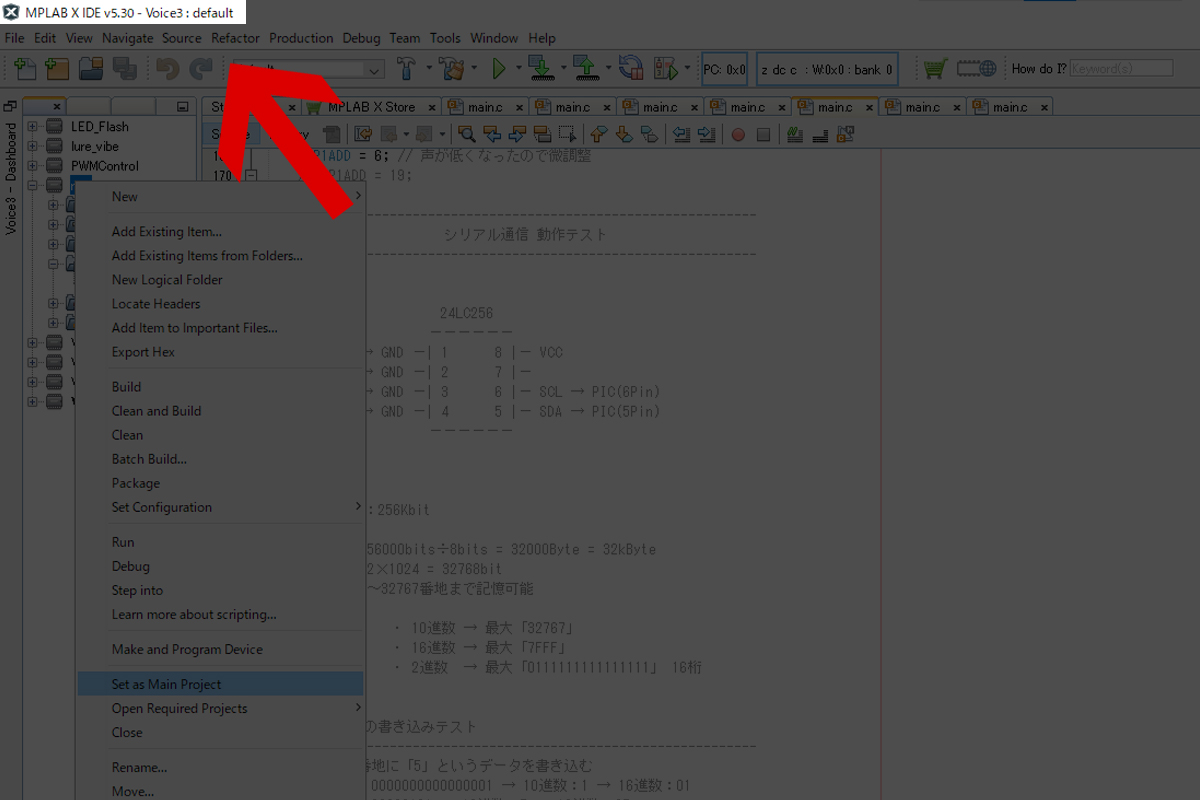
MPLAB X IDEでは、一番最後に開いたファイルがデフォルトのプロジェクトとして設定されます。
これに気付かないと、本当に書き込みたいファイルとは違うデフォルトのファイルがPICに書き込まれてしまい、
「なんで、プログラム通り動かないんだ!!」
とハマってしまう原因となります。
そこで今回は、MPLAB X IDEでデフォルトのプロジェクトを変更する方法を紹介します。
任意のプロジェクトをデフォルトに設定するには、プロジェクト名を選んで右クリック → 上から19番目の「Set as Main Project」をクリックすればOK!
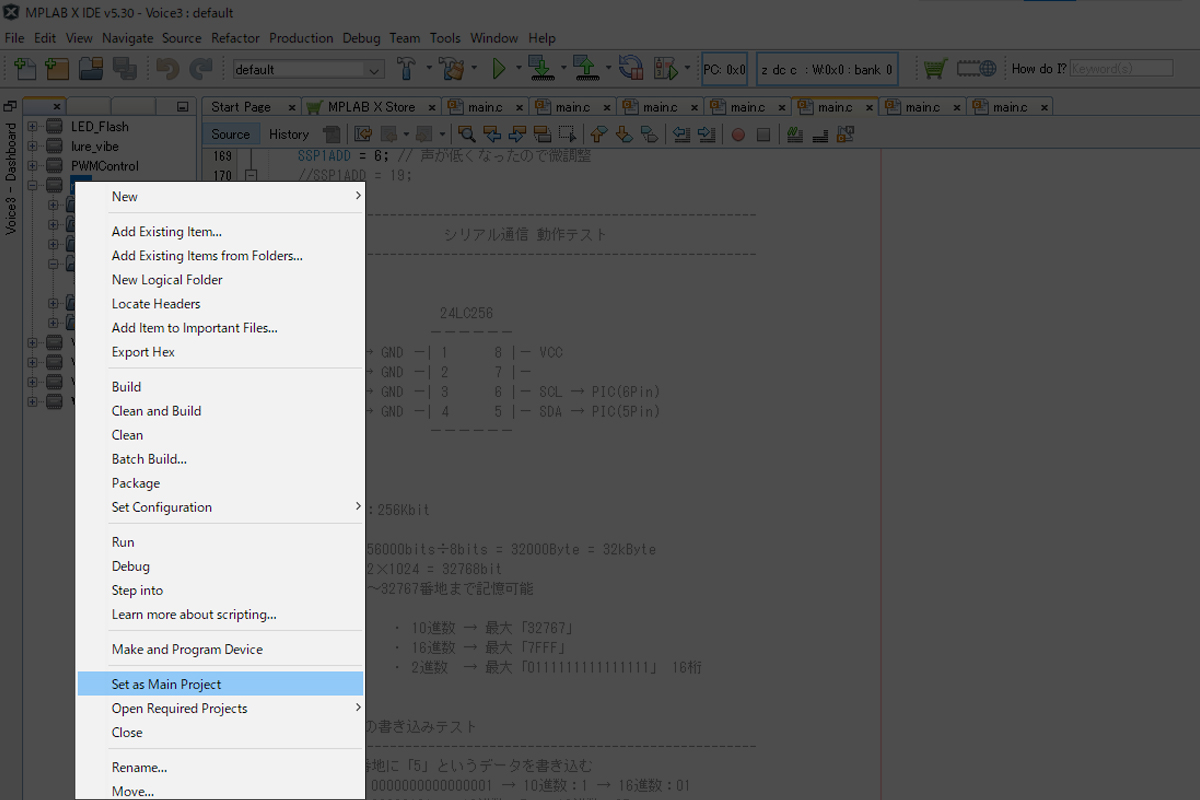
※ちなみに、デフォルトに設定されているプロジェクト名を選んで右クリックを押しても、「Set as Main Project」というコマンドは出てきませんのでご注意を。
「Failed to program device」のようなエラーが出る場合は、違うICにプロジェクトを書き込もうとしている可能性がありますので、この方法でデフォルトプロジェクトの変更を行う必要があります。






